Hướng dẫn tạo trang bìa ấn tượng với khung viền tinh tế cho luận văn và báo cáo tốt nghiệp.
Nội dung bài viết
Bài viết sau đây sẽ hướng dẫn chi tiết cách thiết kế trang bìa đẹp mắt với khung viền cho luận văn và báo cáo tốt nghiệp, giúp bạn tạo ra một sản phẩm chuyên nghiệp.
1. Thiết kế trang bìa đẹp cho luận văn và báo cáo tốt nghiệp bằng cách sử dụng các mẫu khung viền có sẵn trong Word.
- Word cung cấp nhiều mẫu khung viền trang bìa đẹp dành cho luận văn và báo cáo tốt nghiệp, bạn có thể tìm thấy chúng trong mục Cover Page. Để chọn một khung viền phù hợp, hãy làm theo các bước dưới đây:
+ Đưa con trỏ chuột đến vị trí cần tạo khung viền cho trang bìa, sau đó vào thẻ Insert -> Pages -> Cover Page và chọn mẫu khung viền bạn muốn sử dụng:
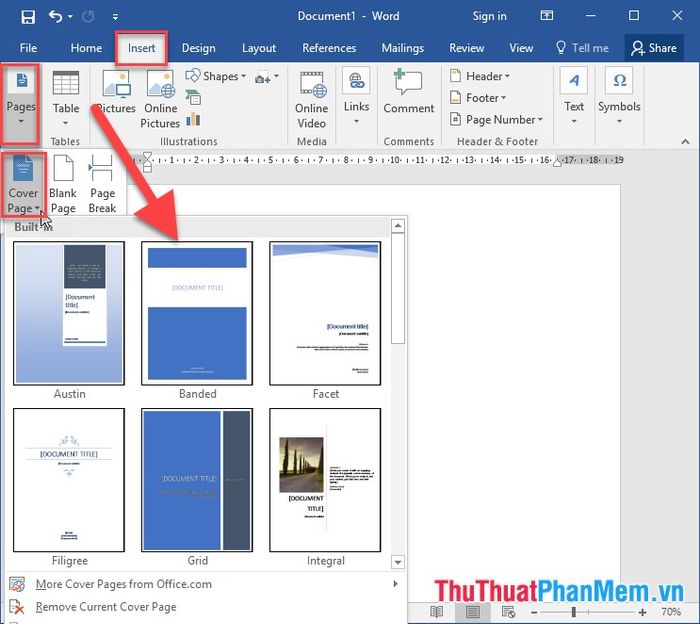
+ Sau khi chọn khung viền có sẵn, bạn chỉ cần điền thông tin nội dung cho luận văn trên trang bìa sao cho phù hợp với yêu cầu của bạn:

2. Tự thiết kế trang bìa với khung viền chuyên nghiệp cho báo cáo, luận văn
- Một cách đơn giản khác để tự tạo khung bìa đẹp cho luận văn là điều chỉnh nhẹ nhàng trong việc lựa chọn đường viền, giúp bạn có một trang bìa ấn tượng và cá nhân hóa hơn.
- Trước khi bắt đầu tạo khung viền, hãy điều chỉnh lại các lề trang. Vào thẻ Layout -> Page Setup -> trong hộp thoại xuất hiện, nhập các thông số lề như trong hình minh họa:
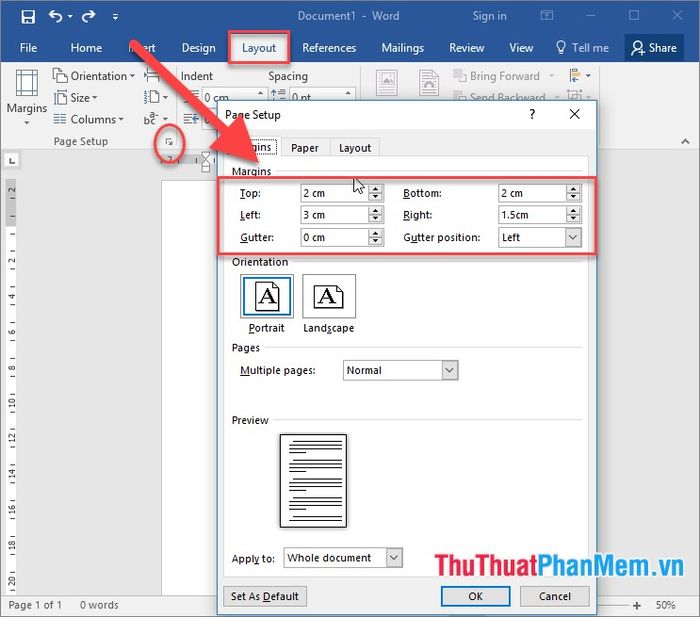
- Sau khi đã điều chỉnh lề cho trang giấy, tiếp tục thực hiện tạo khung viền đẹp cho luận văn theo các bước hướng dẫn sau đây:
Bước 1: Vào thẻ Design -> Page Borders -> khi hộp thoại xuất hiện, thực hiện các lựa chọn theo hướng dẫn dưới đây:
+ Trong mục Setting: chọn kiểu đường viền là Box để tạo khung viền cho trang bìa của bạn.
+ Trong mục Art: chọn kiểu đường viền mà bạn muốn sử dụng cho trang bìa.
+ Tại mục Apply to, chọn This Section – First page only để chỉ áp dụng khung viền cho trang đầu tiên của luận văn hoặc báo cáo.
+ Kích chọn Option để mở rộng thêm các tùy chỉnh khác cho đường viền của bạn.

Bước 2: Sau khi nhấn chọn Option, một hộp thoại sẽ xuất hiện. Tiếp theo, bỏ tích hết các lựa chọn trong mục Option để đảm bảo khung viền được căn sát lề trái khi in ra.
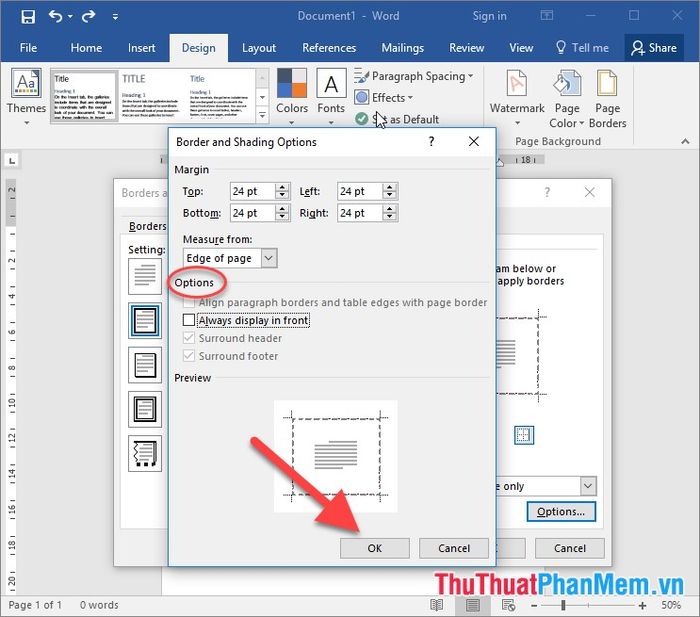
Bước 3: Sau khi hoàn tất các lựa chọn, nhấn OK để hoàn thiện và nhận được kết quả như mong muốn:
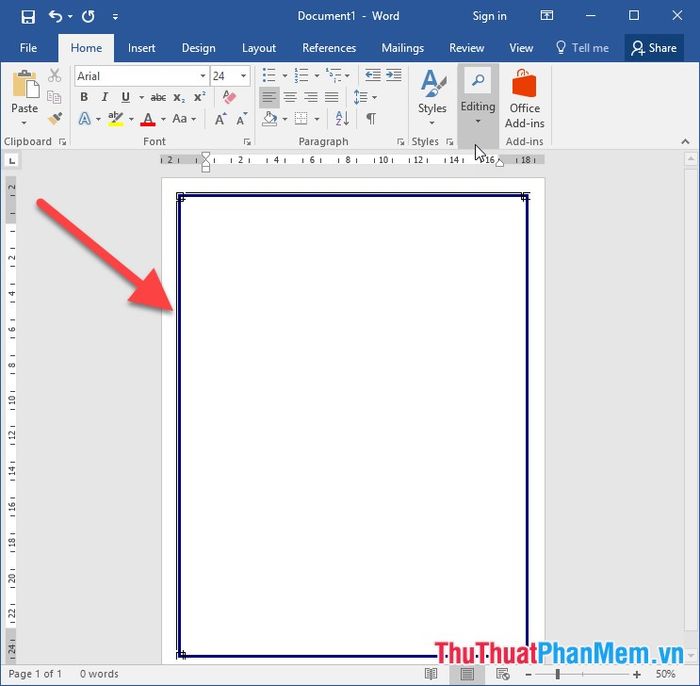
Bước 4: Tiếp theo, bạn tiến hành nhập nội dung cho trang bìa sao cho phù hợp với yêu cầu và chủ đề của luận văn hoặc báo cáo.
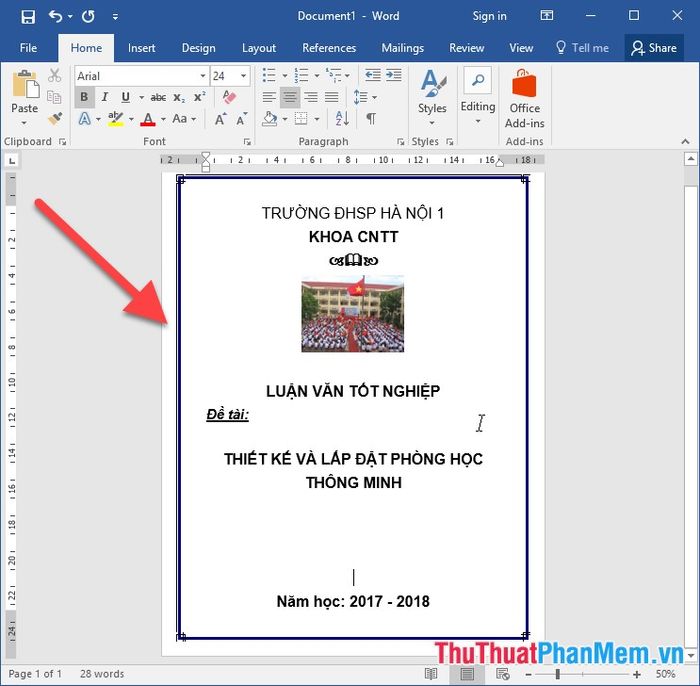
3. Thiết kế trang bìa với khung viền đẹp bằng hình ảnh
- Một cách khác để tạo khung viền đẹp cho trang bìa là sử dụng hình ảnh có sẵn. Bạn chỉ cần chèn ảnh vào phần header, sau đó đặt vị trí ảnh ẩn dưới lớp văn bản để tạo hiệu ứng khung viền tinh tế.
Bước 1: Mở thẻ Insert -> chọn Header -> nhấn vào Edit Header để bắt đầu chỉnh sửa.
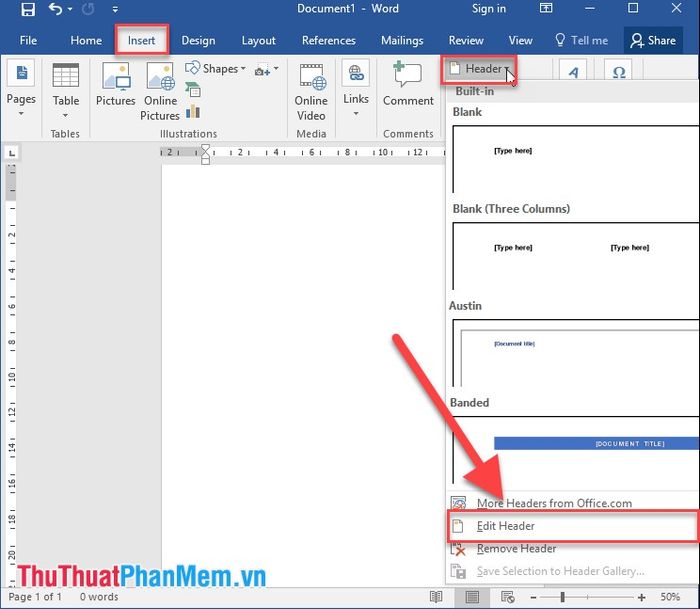
Bước 2: Tiếp theo, vào thẻ Insert -> chọn Online Pictures -> nhập từ khóa border clip art để tìm kiếm khung viền đẹp. Chọn khung viền ưng ý cho luận văn, báo cáo của bạn rồi nhấn Insert để chèn vào.
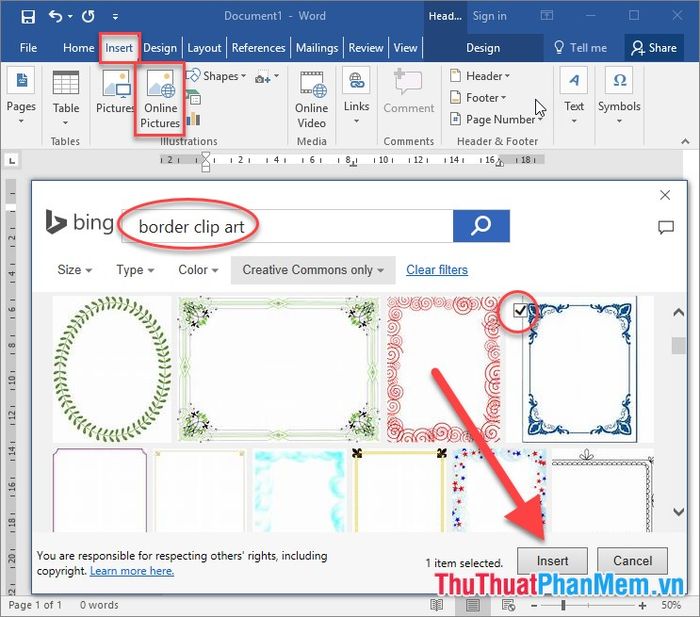
Bước 3: Khung viền sẽ được tự động chèn vào phần header của tài liệu.
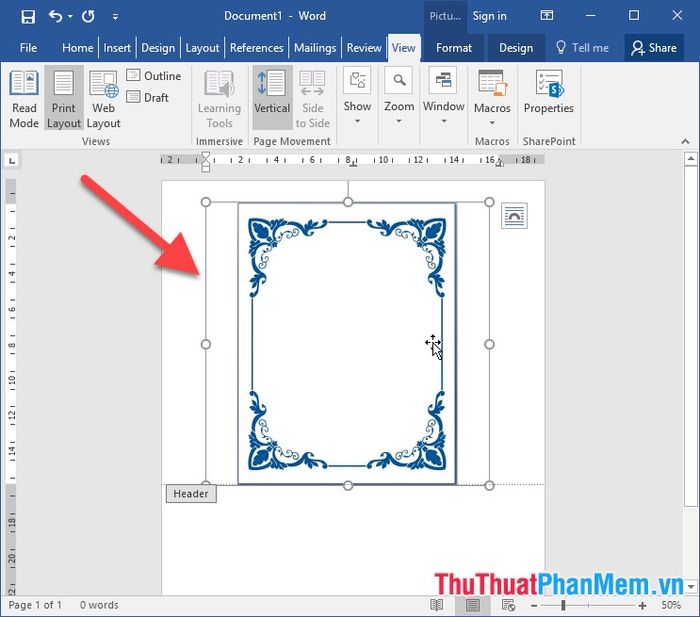
Bước 4: Bạn chỉ cần kéo thả chuột để điều chỉnh kích thước khung viền sao cho vừa vặn với trang văn bản của mình.
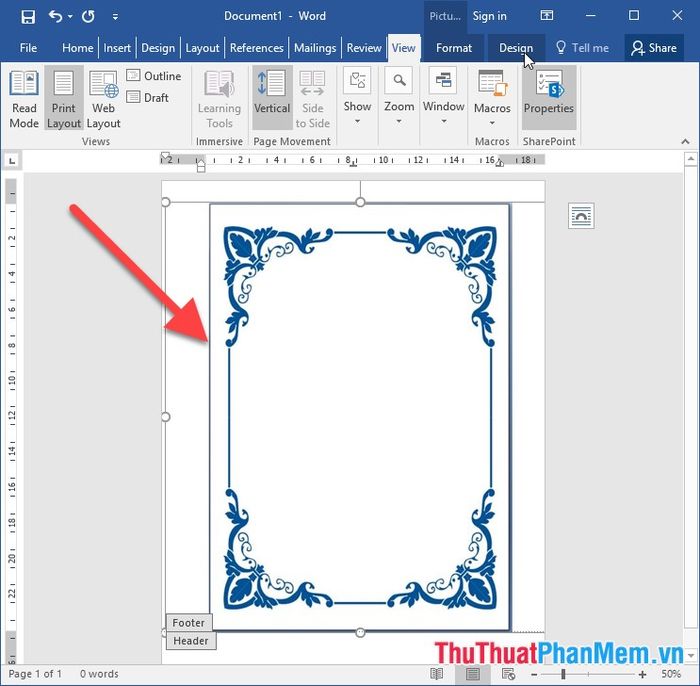
Bước 5: Vào thẻ Layout -> chọn Wrap Text -> chọn Behind Text để ẩn khung viền phía sau văn bản.
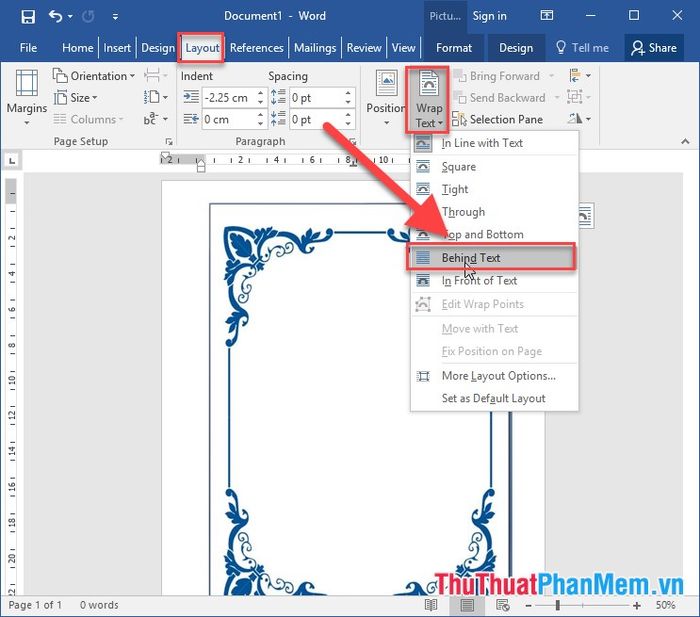
Bước 6: Nhấn Close Header để đóng mục Header, từ đó bạn có thể nhập nội dung cho trang bìa của luận văn hoặc báo cáo.
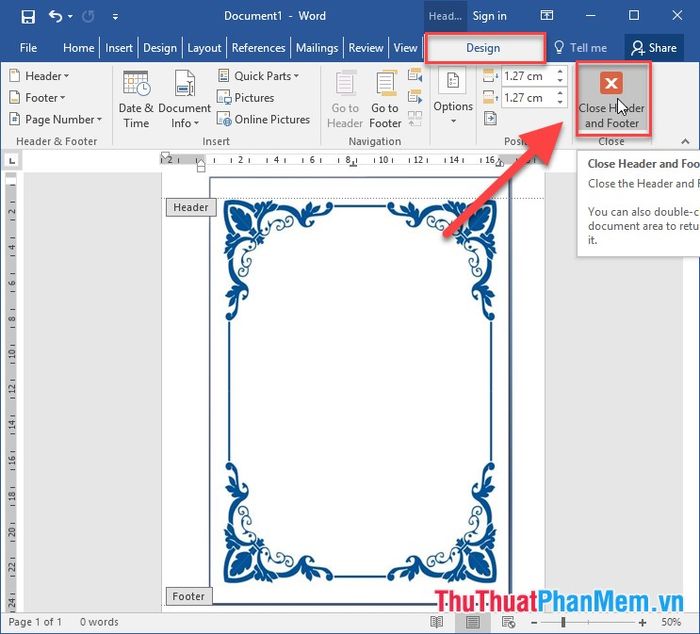
Bước 7: Tiến hành nhập nội dung cho trang bìa sao cho phù hợp với yêu cầu và chủ đề của luận văn hoặc báo cáo.
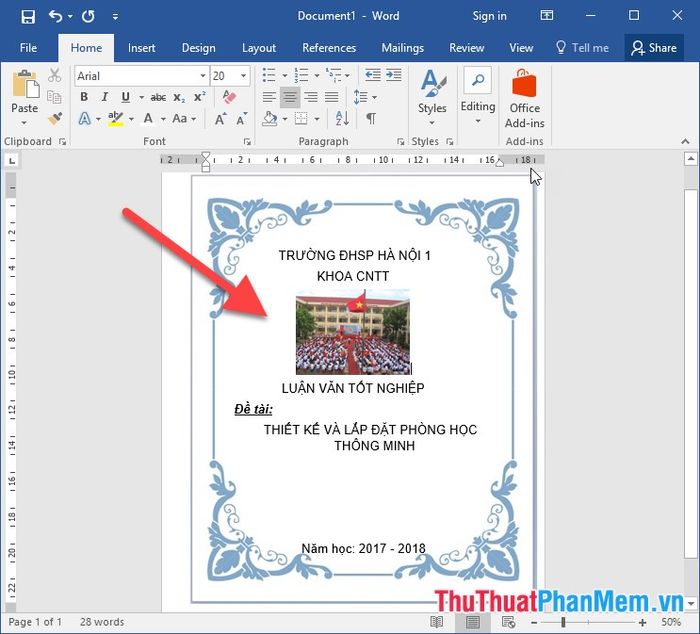
4. Sử dụng các mẫu có sẵn để tạo khung bìa chuẩn cho luận văn và báo cáo
- Nếu bạn không có đủ thời gian để tự tạo khung viền, bạn có thể lựa chọn các mẫu khung viền có sẵn để tiết kiệm thời gian và đạt được kết quả ưng ý.
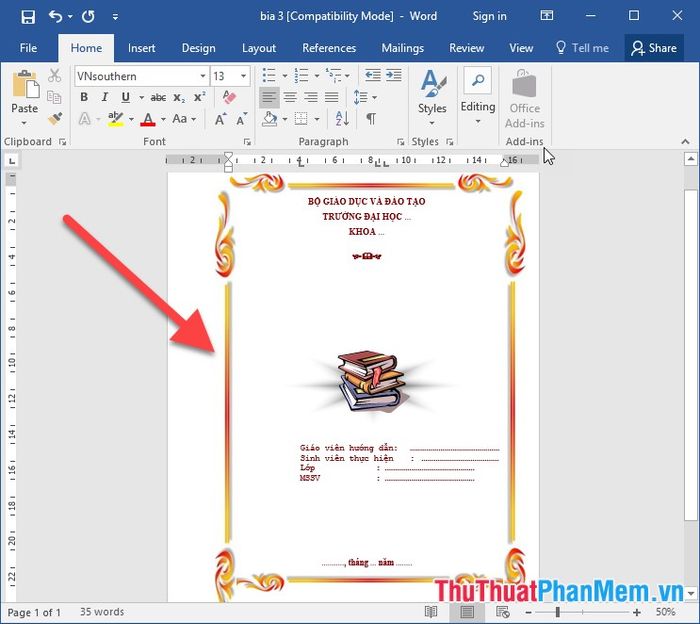
- Hoặc bạn có thể sử dụng các mẫu khung viền khác để làm nổi bật trang bìa của mình.

Đây là hướng dẫn chi tiết giúp bạn tạo trang bìa đẹp mắt với khung viền cho luận văn, báo cáo tốt nghiệp. Chúc bạn thành công và tạo được ấn tượng mạnh mẽ với bài viết của mình!
Có thể bạn quan tâm

Khám phá 6 nhà hàng và quán ăn nổi bật nhất tại Chợ Mới, An Giang

Khám phá 12 quán ăn ngon tại phố Tô Hiệu, Hà Nội

Khám Phá 9 Món Ngon Tại Khu Hồ Đắc Di, Đặng Văn Ngữ

Đặc sản Bến Tre - Những món quà ẩm thực độc đáo từ vùng đất xứ dừa

Top 5 chuyên gia phun xăm nổi bật nhất tại TP. Biên Hòa, Đồng Nai


